Echo回音在线MP3免费下载教程
时间:2018-09-03 09:43:37 作者:Joe 浏览量:46
果核Echo回音下载器是一款好用的在线音乐下载工具。使用果核Echo回音下载器可以轻松使用Echo回音的在线音乐链接解析下载在线音乐;
- 进入下载
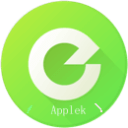
- 果核Echo回音下载器 1.4.1 绿色版
大小:2.28 MB
日期:2018/9/3 9:43:38
环境:WinXP,Win7,
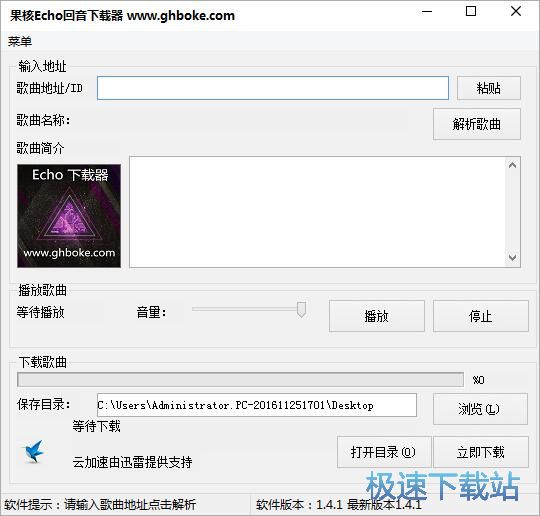
极速小编就给大家演示一下怎么使用果核Echo回音下载器解析下载Echo回音在线音乐吧。首先我们打开网页浏览器,打开Echo回音在线音乐播放界面。用鼠标右键点击网页链接,点击右键菜单中的复制,将音乐链接复制到电脑剪贴板中;

这时候我们回到果核Echo回音下载器主界面中。在歌曲地址输入框中点击鼠标右键,在鼠标右键菜单中点击粘贴,就可以将Echo回音在线音乐地址粘贴到果核Echo回音下载器中;

Echo回音歌曲地址粘贴成功,我们就可以开始解析歌曲了。点击果核Echo回音下载器主界面中的解析歌曲,解析歌曲地址中的在线音乐;

Echo回音在线音乐解析成功,我们可以在果核Echo回音下载器主界面的歌曲简介区域看到解析歌曲得到的歌曲信息。点击播放可以使用果核Echo回音下载器试听在线音乐;
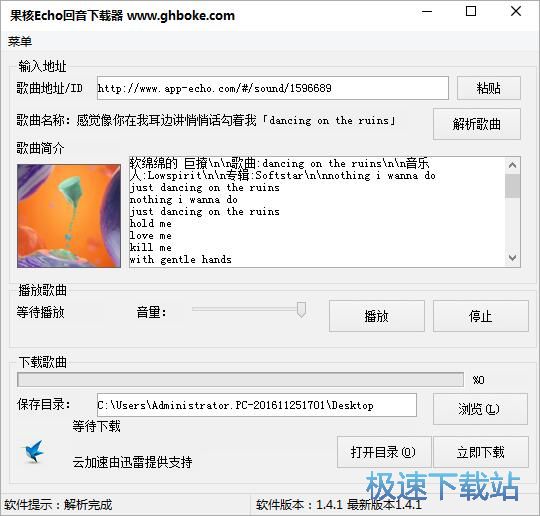
果核Echo回音下载器默认将在线音乐下载到电脑桌面中。我们也可以设置自定义路径下载路径。点击果核Echo回音下载器主界面保存目录右边的浏览,打开文件夹浏览窗口,选择在线音乐的下载路径文件夹;
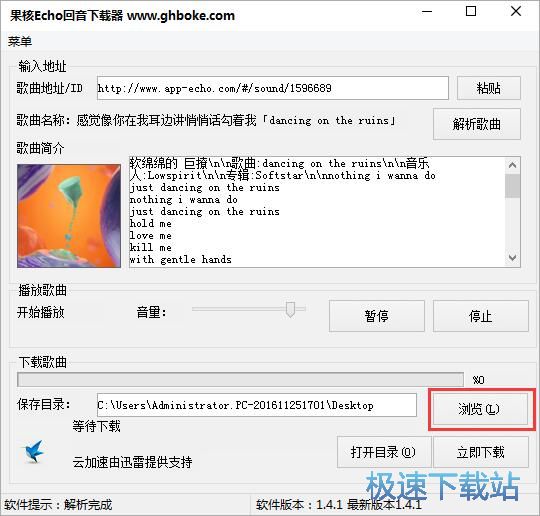
在文件夹浏览窗口中,找到想要保存下载得到的音乐的文件夹。选中文件夹后点击确定,就可以完成音乐下载路径修改,指定音乐下载路径文件夹;
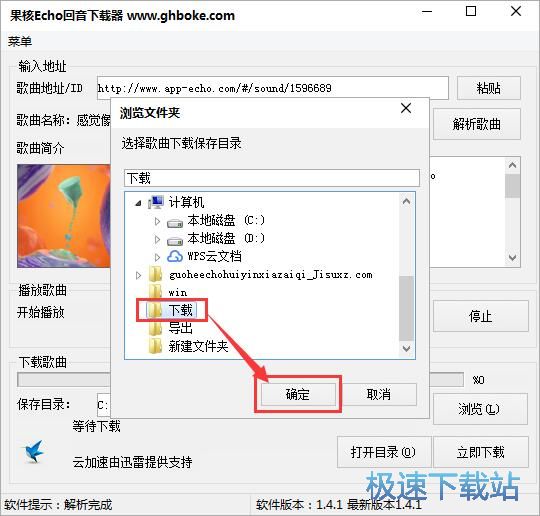
音乐下载完成之后,点击果核Echo回音下载器主界面中的立即下载。就可以开始下载Echo回音在线MP3音乐了;
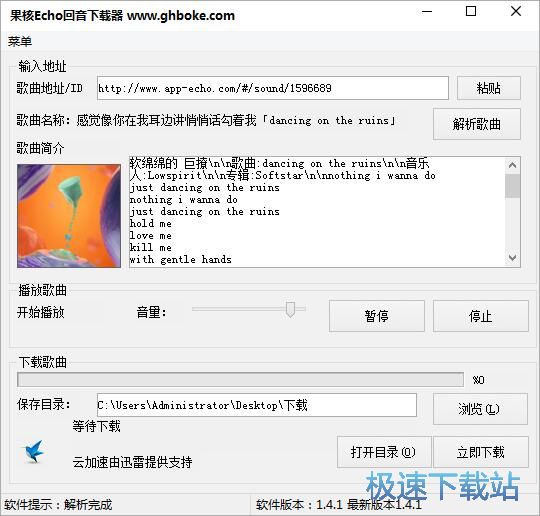
果核Echo回音下载器正在下载Echo回音在线MP3音乐。请耐心等待Echo回音在线MP3音乐下载完成;
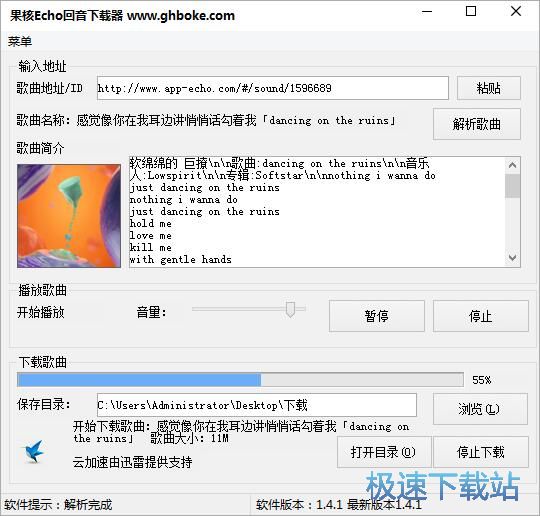
Echo回音在线MP3音乐下载完成,这时候我们打开在线MP3音乐下载路径文件夹,就可以看到使用Echo回音下载得到的在线MP3音乐文件。
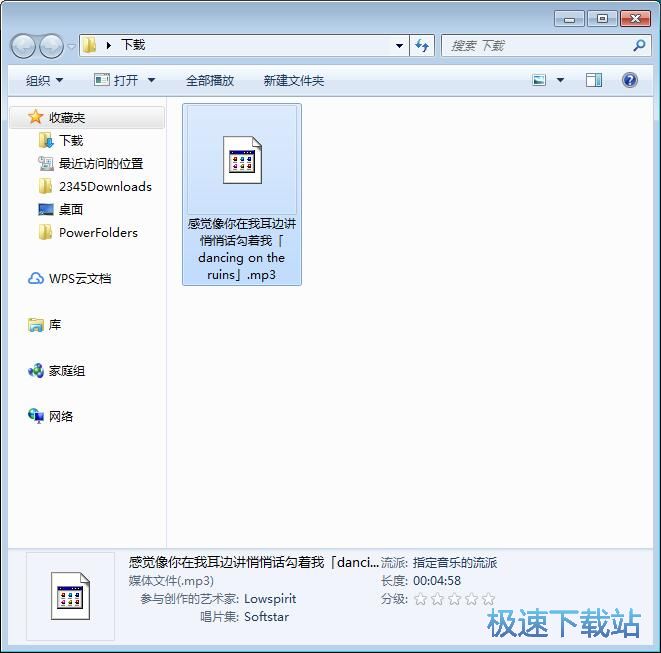
果核Echo回音下载器的使用方法就讲解到这里,希望对你们有帮助,感谢你对极速下载站的支持!
果核Echo回音下载器 1.4.1 绿色版
- 软件性质:国产软件
- 授权方式:免费版
- 软件语言:简体中文
- 软件大小:2332 KB
- 下载次数:206 次
- 更新时间:2019/3/31 1:02:09
- 运行平台:WinXP,Win7,...
- 软件描述:一款Echo回音下载工具,输入地址即可解析下载歌曲,并且能够显示出歌曲信息,实现... [立即下载]
相关资讯
相关软件
- 怎么将网易云音乐缓存转换为MP3文件?
- 比特精灵下载BT种子BT电影教程
- 土豆聊天软件Potato Chat中文设置教程
- 怎么注册Potato Chat?土豆聊天注册账号教程...
- 浮云音频降噪软件对MP3降噪处理教程
- 英雄联盟官方助手登陆失败问题解决方法
- 蜜蜂剪辑添加视频特效教程
- 比特彗星下载BT种子电影教程
- 好图看看安装与卸载
- 豪迪QQ群发器发送好友使用方法介绍
- 生意专家教你如何做好短信营销
- 怎么使用有道云笔记APP收藏网页链接?
- 怎么在有道云笔记APP中添加文字笔记
- 怎么移除手机QQ导航栏中的QQ看点按钮?
- 怎么对PDF文档添加文字水印和图片水印?
- 批量向视频添加文字水印和图片水印教程
- APE Player播放APE音乐和转换格式教程
- 360桌面助手整理桌面图标及添加待办事项教程...
- Clavier Plus设置微信电脑版快捷键教程
- 易达精细进销存新增销售记录和商品信息教程...












